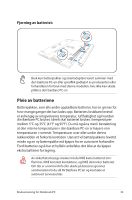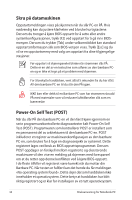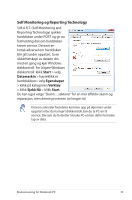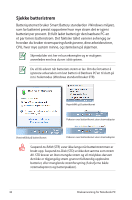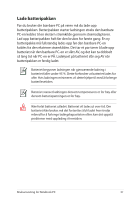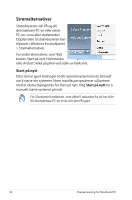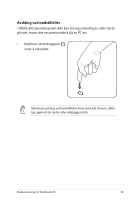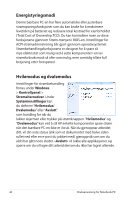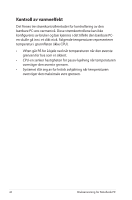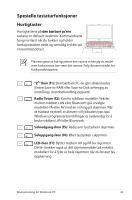Asus Pro4QCA User's Manual for Norwegian Edition - Page 38
Strømalternativer, Start på nytt
 |
View all Asus Pro4QCA manuals
Add to My Manuals
Save this manual to your list of manuals |
Page 38 highlights
Strømalternativer Strømbryteren slår PÅ og AV den bærbare PC-en eller setter PC-en i sove eller dvalemodus. Oppførselen til strømbryteren kan tilpasses i Windows Kontrollpanel > Strømalternativer. For andre alternativer, som "Bytt bruker, Start på nytt, Hvilemodus eller Avslutt", klikk på pilen ved siden av låsikonet. Start på nytt Etter du har gjort endringer til ditt operativsystem kan du bli bedt om å starte om systemet. Noen installasjonsprosesser vil komme med et ekstra dialogvindu for Start på nytt. Velg Start på nytt for å manuelt starte systemet på nytt. For å beskytte harddisken, vent alltid 5 sekunder fra du har slått AV den bærbare PC-en til du slår den PÅ igjen. 38 Bruksanvisning for Notebook PC
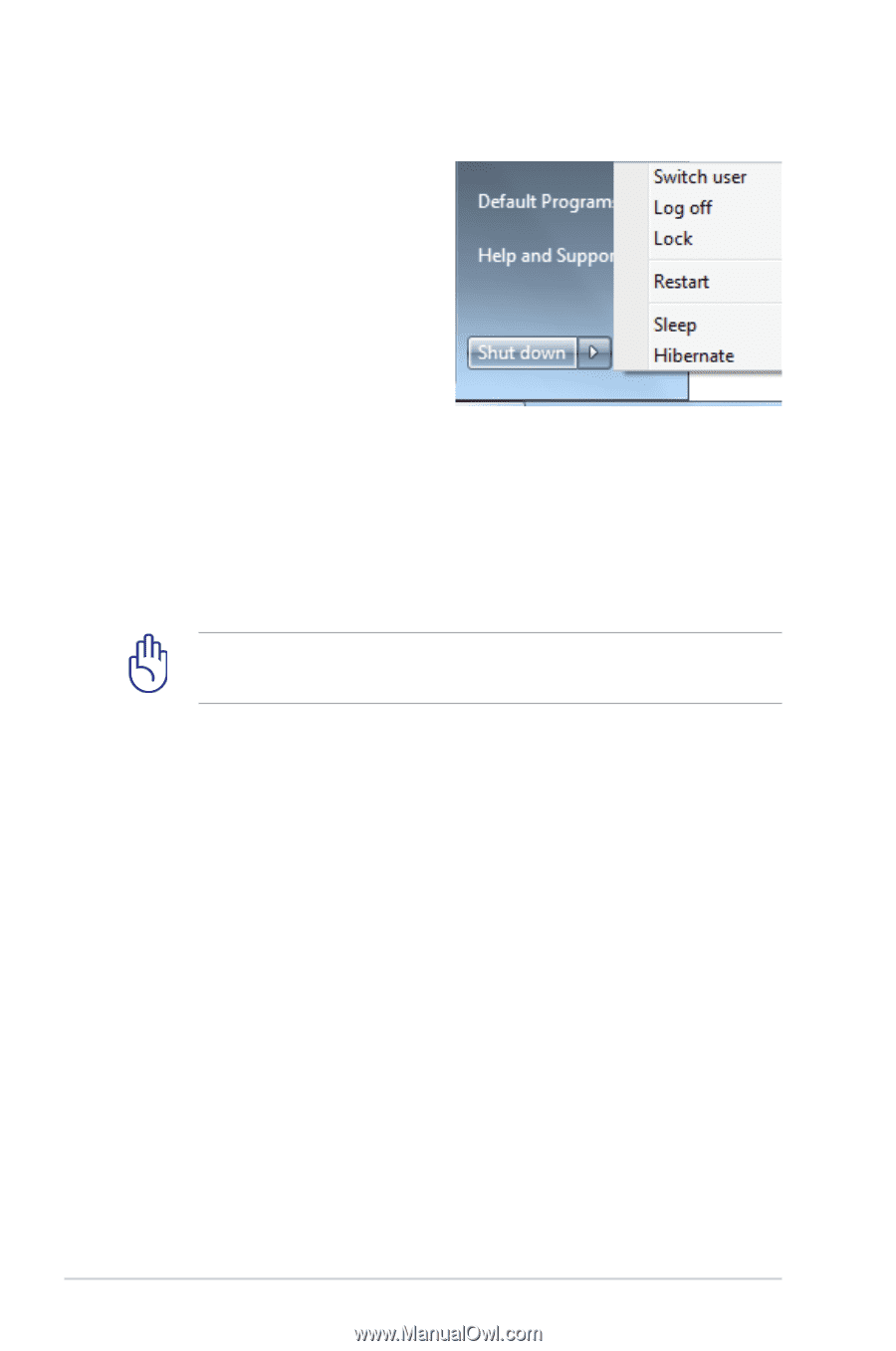
²¶
Bruksanvisning for Notebook PC
For å beskytte harddisken, vent alltid 5 sekunder fra du har slått
AV den bærbare PC-en til du slår den PÅ igjen.
Strømalternativer
Strømbryteren slår PÅ og AV
den bærbare PC-en eller setter
PC-en i sove eller dvalemodus.
Oppførselen til strømbryteren kan
tilpasses i Windows Kontrollpanel
> Strømalternativer.
For andre alternativer, som “Bytt
bruker, Start på nytt, Hvilemodus
eller Avslutt”, klikk på pilen ved siden av låsikonet.
Start på nytt
Etter du har gjort endringer til ditt operativsystem kan du bli bedt
om å starte om systemet. Noen installasjonsprosesser vil komme
med et ekstra dialogvindu for Start på nytt. Velg
Start på nytt
for å
manuelt starte systemet på nytt.